Dataoppdatering i Power BI
Med Power BI kan du raskt gå fra data til innsikt til handling, men du må sørge for at dataene i Power BI-rapportene og instrumentbordene er nylige. Å vite hvordan du oppdaterer dataene er ofte avgjørende for å levere nøyaktige resultater.
Denne artikkelen beskriver funksjonene for dataoppdatering i Power BI og avhengighetene deres på et konseptuelt nivå. Den inneholder også anbefalte fremgangsmåter og tips for å unngå vanlige oppdateringsproblemer. Innholdet legger grunnlaget for å hjelpe deg med å forstå hvordan dataoppdatering fungerer. Hvis du vil ha målrettede trinnvise instruksjoner for å konfigurere dataoppdatering, kan du se opplæringene og veiledningene som er oppført i delen Relatert innhold på slutten av denne artikkelen.
Forstå dataoppdatering
Bygg inn Power BI-innhold med tjenestekontohaver og en programhemmelighet
Når du oppdaterer data, må Power BI spørre etter de underliggende datakildene, muligens laste inn kildedataene i en semantisk modell, og deretter oppdatere eventuelle visualiseringer i rapportene eller instrumentbordene som er avhengige av den oppdaterte semantiske modellen. Hele prosessen består av flere faser, avhengig av lagringsmodusene til semantiske modeller, som forklart i avsnittene nedenfor.
Hvis du vil forstå hvordan Power BI oppdaterer semantiske modeller, rapporter og instrumentbord, må du være oppmerksom på følgende konsepter:
- Lagringsmoduser og semantiske modelltyper: Lagringsmoduser og semantiske modelltyper som Power BI støtter, har ulike oppdateringskrav. Du kan velge mellom å importere data til Power BI på nytt for å se eventuelle endringer som har oppstått, eller spørre dataene direkte på kilden.
- Oppdateringstyper for Power BI: Uavhengig av semantiske modellspesifikke, kan det å vite de ulike oppdateringstypene hjelpe deg med å forstå hvor Power BI kan bruke tiden sin under en oppdateringsoperasjon. Og ved å kombinere disse detaljene med spesifikke lagringsmoduser kan du forstå nøyaktig hva Power BI utfører når du velger Oppdater nå for en semantisk modell.
Lagringsmoduser og semantiske modelltyper
En Semantisk Power BI-modell kan fungere i én av følgende moduser for å få tilgang til data fra ulike datakilder. Hvis du vil ha mer informasjon, kan du se Lagringsmodus i Power BI Desktop.
- Importmodus
- DirectQuery-modus
- LiveConnect-modus
- Push-modus
Diagrammet nedenfor illustrerer de ulike dataflytene, basert på lagringsmodus. Det viktigste poenget er at bare semantiske modeller for importmodus krever en kildedataoppdatering. De krever oppdatering fordi bare denne typen semantisk modell importerer data fra datakildene, og de importerte dataene kan oppdateres regelmessig eller ad hoc-basis. DirectQuery semantiske modeller og semantiske modeller i Live Koble til modus til Analysis Services importerer ikke data. De spør den underliggende datakilden med hver brukersamhandling. Semantiske modeller i push-modus får ikke tilgang til noen datakilder direkte, men forventer at du sender dataene til Power BI. Krav til semantisk modelloppdatering varierer avhengig av lagringsmodus/semantisk modelltype.
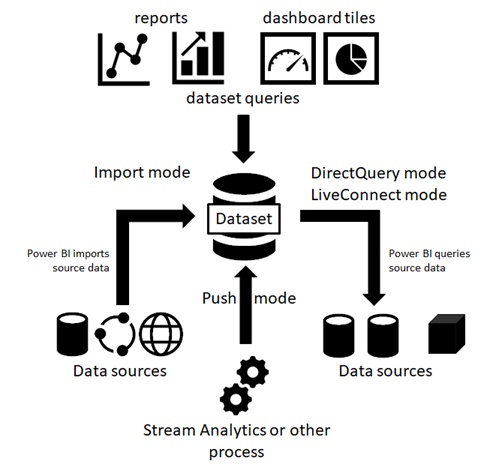
Semantiske modeller i importmodus
Power BI importerer dataene fra de opprinnelige datakildene til den semantiske modellen. Power BI-rapport- og instrumentbordspørringer som sendes til den semantiske modellen, returnerer resultater fra de importerte tabellene og kolonnene. Du kan vurdere en slik semantisk modell som en punkt-i-tid-kopi. Fordi Power BI kopierer dataene, må du oppdatere den semantiske modellen for å hente endringer fra de underliggende datakildene.
Når en semantisk modell oppdateres, oppdateres den helt eller delvis. Delvis oppdatering finner sted i semantiske modeller som har tabeller med en policy for trinnvis oppdatering . I disse semantiske modellene oppdateres bare et delsett av tabellpartisjonene. I tillegg kan avanserte brukere bruke XMLA-endepunktet til å oppdatere bestemte partisjoner i en semantisk modell.
Mengden minne som kreves for å oppdatere en semantisk modell, avhenger av om du utfører en fullstendig eller delvis oppdatering. Under oppdateringen beholdes en kopi av den semantiske modellen for å håndtere spørringer til den semantiske modellen. Dette betyr at hvis du utfører en fullstendig oppdatering, trenger du dobbelt så mye minne som den semantiske modellen krever.
Vi anbefaler at du planlegger kapasitetsbruken for å sikre at det ekstra minnet som kreves for semantisk modelloppdatering, er gjort rede for. Hvis du har nok minne, forhindres oppdateringsproblemer som kan oppstå hvis semantiske modeller krever mer minne enn tilgjengelig, under oppdateringsoperasjoner. Hvis du vil finne ut hvor mye minne som er tilgjengelig for hver semantiske modell på en Premium-kapasitet, kan du se tabellen Kapasiteter og SKU-er .
Hvis du vil ha mer informasjon om store semantiske modeller i Premium-kapasiteter, kan du se store semantiske modeller.
Semantiske modeller i DirectQuery-modus
Power BI importerer ikke data over tilkoblinger som fungerer i DirectQuery-modus. I stedet returnerer den semantiske modellen resultater fra den underliggende datakilden når en rapport eller et instrumentbord spør den semantiske modellen. Power BI transformerer og videresender spørringene til datakilden.
Merk
Direkte tilkoblingsrapporter sender spørringer til kapasiteten eller Analysis Services-forekomsten som er vert for den semantiske modellen eller modellen. Når du bruker eksterne analysetjenester, for eksempel SQL Server Analysis Services (SSAS) eller Azure Analysis Services (AAS), brukes ressurser utenfor Power BI.
Fordi Power BI ikke importerer dataene, trenger du ikke å kjøre en dataoppdatering. Power BI utfører imidlertid fortsatt flisoppdateringer og muligens rapportoppdateringer, som den neste delen om oppdateringstyper forklarer. En flis er et visualobjekt for rapporter som er festet til et instrumentbord, og oppdateringer av instrumentbordfliser skjer omtrent hver time, slik at flisene viser nylige resultater. Du kan endre tidsplanen i innstillingene for semantisk modell, som i skjermbildet nedenfor, eller tvinge frem en instrumentbordoppdatering manuelt ved hjelp av alternativet Oppdater nå .
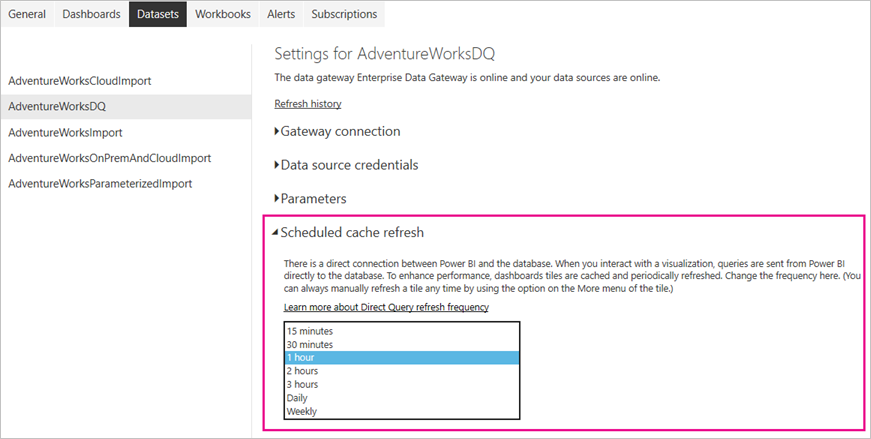
Merk
- Semantiske modeller i importmodus og sammensatte semantiske modeller som kombinerer importmodus og DirectQuery-modus, krever ikke en separat flisoppdatering, fordi Power BI oppdaterer flisene automatisk under hver planlagte eller behovsbetingede dataoppdatering. Semantiske modeller som oppdateres basert på XMLA-endepunktet, fjerner bare bufrede flisdata (ugyldig hurtigbuffer). Flisbufferne oppdateres ikke før hver bruker har tilgang til instrumentbordet. For importmodeller kan du finne tidsplanen for oppdatering i delen Planlagt oppdatering på fanen Semantiske modeller . For sammensatte semantiske modeller er inndelingen Planlagt oppdatering plassert i delen Optimaliser ytelse .
- Power BI støtter ikke live-tilkoblinger over landegrensene til Azure Analysis Services (AAS) i en suveren sky.
Push semantiske modeller
Push-semantiske modeller inneholder ikke en formell definisjon av en datakilde, så de krever ikke at du utfører en dataoppdatering i Power BI. Du oppdaterer dem ved å sende dataene inn i den semantiske modellen gjennom en ekstern tjeneste eller prosess, for eksempel Azure Stream Analytics. Dette er en vanlig tilnærming for sanntidsanalyse med Power BI. Power BI utfører fremdeles hurtigbufferoppdateringer for eventuelle fliser som brukes oppå en push-semantisk modell. Hvis du vil ha en detaljert gjennomgang, kan du se Opplæring: Stream Analytics og Power BI: Et instrumentbord for analyse i sanntid for strømming av data.
Oppdateringstyper for Power BI
En Power BI-oppdateringsoperasjon kan bestå av flere oppdateringstyper, inkludert dataoppdatering, OneDrive-oppdatering, oppdatering av spørringsbuffere, flisoppdatering og oppdatering av visualobjekter for rapporter. Selv om Power BI bestemmer de nødvendige oppdateringstrinnene for en gitt semantisk modell automatisk, bør du vite hvordan de bidrar til kompleksiteten og varigheten til en oppdateringsoperasjon. Hvis du vil ha en hurtigreferanse, kan du se tabellen nedenfor.
| Lagringsmodus | Dataoppdatering | OneDrive-oppdatering | Hurtigbuffere for spørring | Flisoppdatering | Rapportvisualobjekter |
|---|---|---|---|---|---|
| Importer | Planlagt og behovsbetinget | Ja, for tilkoblede semantiske modeller | Hvis aktivert på Premium-kapasitet | Automatisk og behovsbetinget | No |
| DirectQuery | Ikke aktuelt | Ja, for tilkoblede semantiske modeller | Hvis aktivert på Premium-kapasitet | Automatisk og behovsbetinget | No |
| Direkte Koble til | Ikke aktuelt | Ja, for tilkoblede semantiske modeller | Hvis aktivert på Premium-kapasitet | Automatisk og behovsbetinget | Ja |
| Overføring | Gjelder ikke her | Ikke aktuelt | Ikke praktisk | Automatisk og behovsbetinget | No |
En annen måte å vurdere de ulike oppdateringstypene på, er hva de påvirker og hvor du kan bruke dem. Endringer i datakildetabellstrukturen eller -skjemaet, for eksempel en ny, nytt navn eller fjernet kolonne, kan bare brukes i Power BI Desktop, og i Power Bi-tjeneste kan de føre til at oppdateringen mislykkes. Hvis du vil ha en hurtigreferanse til hva de påvirker, kan du se tabellen nedenfor.
| Oppdatering av visualobjekter for rapporter | Dataoppdatering | Skjemaoppdatering | |
|---|---|---|---|
| Hva gjør de ulike oppdateringstypene? | Spørringer som brukes til å fylle ut visualobjekter, oppdateres. For visualobjekter som bruker DirectQuery-tabeller, vil visualobjektet spørre etter de nyeste dataene fra datakilden. For visualobjekter som bruker importerte tabeller, vil visualobjektet bare spørre etter data som allerede er importert til den semantiske modellen ved siste dataoppdatering. |
Data oppdateres fra datakilden. Gjelder ikke for DirectQuery-tabeller fordi de er på visuelt nivå og er avhengige av oppdatering av visualobjekter i rapporten. For importerte tabeller oppdateres dataene fra kilden. |
Eventuelle endringer i strukturen for datakildetabellstrukturen siden forrige oppdatering vises. Eksempel: Slik viser du en ny kolonne som er lagt til i en Power BI-dataflyt- eller SQL-databasevisning. Gjelder både for importerte og DirectQuery-tabeller. |
I Power BI Desktop oppdateres rapportvisualobjekter, dataoppdateringer og skjemaoppdateringer sammen ved hjelp av
- Oppdater-knappen på Hjem-båndet>
- Hjem-båndet Transformer data>Lukk og bruk-knappen>
- Hurtigmenyen (høyreklikk eller velg ellipsen) i en tabell, og velg deretter Oppdater data
Disse oppdateringstypene kan ikke alltid brukes uavhengig av hverandre, og hvor du kan bruke dem, er forskjellig i Power BI Desktop og Power Bi-tjeneste. Hvis du vil ha en hurtigreferanse, kan du se tabellen nedenfor.
| Oppdatering av visualobjekter for rapporter | Dataoppdatering | Skjemaoppdatering | |
|---|---|---|---|
| I Power BI Desktop |
|
Ikke tilgjengelig uavhengig av andre oppdateringstyper | Ikke tilgjengelig uavhengig av andre oppdateringstyper |
| I Power Bi-tjeneste |
|
|
Ikke tilgjengelig |
| Husk | Hvis du for eksempel åpner en rapport i nettleseren, utfører den planlagte oppdateringen en dataoppdatering av de importerte tabellene, og rapportvisualobjektene i den åpne nettleseren oppdateres ikke før en oppdatering av visualobjekter for rapporter startes. | Dataoppdatering på Power Bi-tjeneste vil mislykkes når kildekolonnen eller tabellen får nytt navn eller fjernes. Den mislykkes fordi Power Bi-tjeneste ikke inneholder en skjemaoppdatering. Hvis du vil rette denne feilen, må en skjemaoppdatering skje i Power BI Desktop, og den semantiske modellen publiseres på nytt til tjenesten. | En ny eller fjernet kolonne eller tabell i datakilden oppdateres med en skjemaoppdatering i Power BI Desktop, men den kan bryte visualobjekter og DAX-uttrykk (mål, beregnede kolonner, sikkerhet på radnivå osv.), i tillegg til å fjerne relasjoner som er avhengige av disse kolonnene eller tabellene. |
Dataoppdatering
For Power BI-brukere betyr oppdatering av data vanligvis å importere data fra de opprinnelige datakildene til en semantisk modell, enten basert på en oppdateringsplan eller ved behov. Du kan utføre flere semantiske modelloppdateringer daglig, noe som kan være nødvendig hvis de underliggende kildedataene endres ofte. Power BI begrenser semantiske modeller på delt kapasitet til åtte planlagte daglige semantiske modelloppdateringer. De åtte tidsverdiene lagres i bakdatabasen og er basert på den lokale tidssonen som ble valgt på semantisk modell Innstillinger-siden. Planleggeren kontrollerer hvilken modell som skal oppdateres og på hvilket tidspunkt(er). Kvoten på åtte oppdateringer tilbakestilles daglig klokken 12:01 lokal tid.

Hvis den semantiske modellen befinner seg på en Premium-kapasitet, kan du planlegge opptil 48 oppdateringer per dag i innstillingene for semantisk modell. Hvis du vil ha mer informasjon, kan du se Konfigurere planlagt oppdatering senere i denne artikkelen. Semantiske modeller på en Premium-kapasitet med XMLA-endepunktet aktivert for lese-skrive-støtte ubegrensede oppdateringsoperasjoner når de konfigureres programmatisk med TMSL eller PowerShell.
Det er også viktig å fremkalle at begrensningen for delt kapasitet for daglige oppdateringer gjelder både for planlagte oppdateringer og API-oppdateringer kombinert. Du kan også utløse en behovsbetinget oppdatering ved å velge Oppdater nå i semantisk modellmeny, som følgende skjermbilde viser. Behovsbetingede oppdateringer er ikke inkludert i oppdateringsbegrensningen. Vær også oppmerksom på at semantiske modeller på en Premium-kapasitet ikke pålegger begrensninger for API-oppdateringer. Hvis du er interessert i å bygge din egen oppdateringsløsning ved hjelp av REST-API-en for Power BI, kan du se semantiske modeller – Oppdater semantisk modell.
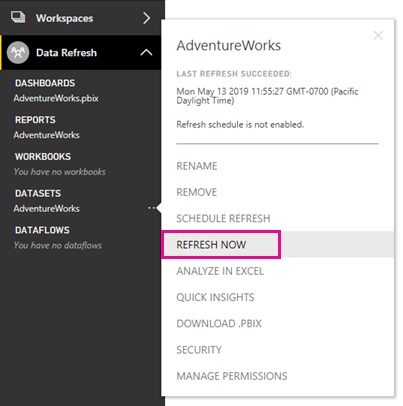
Merk
Dataoppdateringer må fullføres på mindre enn 2 timer på delt kapasitet. Hvis semantiske modeller krever lengre oppdateringsoperasjoner, bør du vurdere å flytte den semantiske modellen til en Premium-kapasitet. På Premium er den maksimale oppdateringsvarigheten 5 timer, men bruk av XMLA-endepunkt for å oppdatere data kan omgå grensen på fem timer.
OneDrive-oppdatering
Hvis du opprettet semantiske modeller og rapporter basert på en Power BI Desktop-fil, Excel-arbeidsbok eller kommadelt verdi (.csv) fil på OneDrive eller SharePoint Online, utfører Power BI en annen type oppdatering, kjent som OneDrive-oppdatering. Hvis du vil ha mer informasjon, kan du se Hent data fra filer for Power BI.
I motsetning til en semantisk modelloppdatering der Power BI importerer data fra en datakilde til en semantisk modell, synkroniserer OneDrive-oppdatering semantiske modeller og rapporter med kildefilene sine. Som standard kontrollerer Power BI omtrent hver time hvis en semantisk modell som er koblet til en fil på OneDrive eller SharePoint Online, krever synkronisering.
Power BI utfører oppdatering basert på en element-ID i OneDrive, så vær omtenksom når du vurderer oppdateringer kontra erstatning. Når du angir en OneDrive-fil som datakilde, refererer Power BI til element-ID-en for filen når den utfører oppdateringen. Vurder følgende scenario: Du har en hovedfil A og en produksjonskopi av filen B, og du konfigurerer OneDrive-oppdatering for fil B. Hvis du deretter kopierer fil A over fil B, sletter kopieringsoperasjonen den gamle filen B og oppretter en ny fil B med en annen element-ID, som bryter OneDrive-oppdatering. Hvis du vil unngå denne situasjonen, kan du i stedet laste opp og erstatte fil B, som beholder den samme element-ID-en.
Du kan flytte filen til en annen plassering (for eksempel ved hjelp av dra og slippe), og oppdatering vil fortsette å fungere fordi Power BI fremdeles kjenner fil-ID-en. Hvis du imidlertid kopierer filen til en annen plassering, opprettes en ny forekomst av filen og en ny fil-ID. Power BI-filreferansen er derfor ikke lenger gyldig, og oppdateringen vil mislykkes.
Merk
Det kan ta Power BI opptil 60 minutter å oppdatere en semantisk modell, selv når synkroniseringen er fullført på den lokale maskinen og etter at du har brukt Oppdater nå i Power Bi-tjeneste.
Hvis du vil se gjennom tidligere synkroniseringssykluser, kan du se OneDrive-fanen i oppdateringsloggen. Skjermbildet nedenfor viser en fullført synkroniseringssyklus for en semantisk eksempelmodell.

Som skjermbildet ovenfor viser, identifiserte Power BI denne OneDrive-oppdateringen som en planlagt oppdatering, men det er ikke mulig å konfigurere oppdateringsintervallet. Du kan bare deaktivere OneDrive-oppdatering i innstillingene for semantisk modell. Deaktivering av oppdatering er nyttig hvis du ikke vil at semantiske modeller og rapporter i Power BI skal hente eventuelle endringer fra kildefilene automatisk.
Siden for semantiske modellinnstillinger viser bare OneDrive-legitimasjonen og OneDrive-oppdateringsdelene hvis den semantiske modellen er koblet til en fil i OneDrive eller SharePoint Online, som i skjermbildet nedenfor. Semantiske modeller som ikke er koblet til kildefilen i OneDrive eller SharePoint Online, viser ikke disse inndelingene.
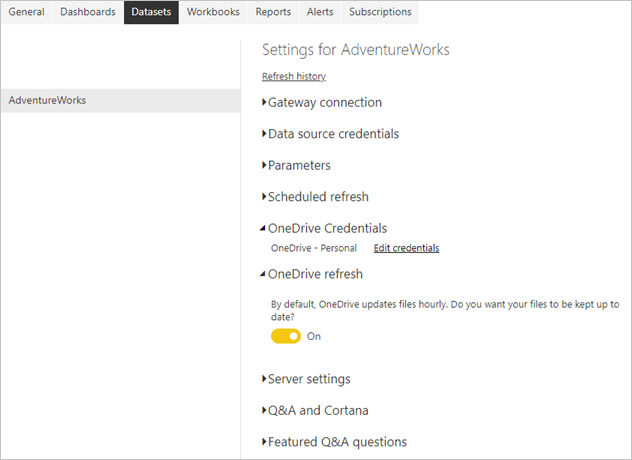
Hvis du deaktiverer OneDrive-oppdatering for en semantisk modell, kan du fortsatt synkronisere den semantiske modellen ved behov ved å velge Oppdater nå i den semantiske modellmenyen. Som en del av den behovsbetingede oppdateringen kontrollerer Power BI om kildefilen på OneDrive eller SharePoint Online er nyere enn den semantiske modellen i Power BI, og synkroniserer den semantiske modellen i så fall. Oppdateringsloggen viser disse aktivitetene som behovsbetingede oppdateringer på OneDrive-fanen.
Husk at OneDrive-oppdatering ikke henter data fra de opprinnelige datakildene. OneDrive-oppdatering oppdaterer ganske enkelt ressursene i Power BI med metadataene og dataene fra PBIX-, .xlsx- eller .csv-filen, som følgende diagram illustrerer. For å sikre at den semantiske modellen har de nyeste dataene fra datakildene, utløser Power BI også en dataoppdatering som en del av en behovsbetinget oppdatering. Du kan bekrefte dette i oppdateringsloggen hvis du bytter til Planlagt-fanen.
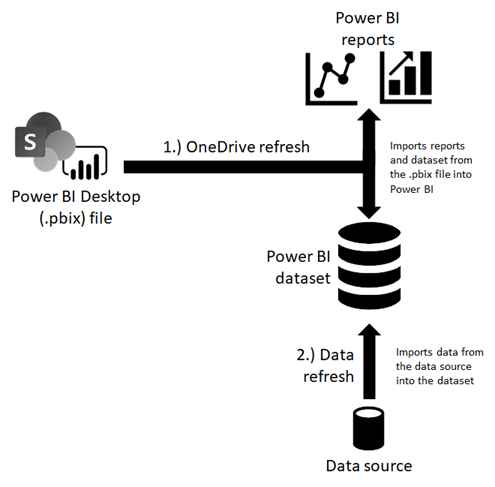
Hvis du holder OneDrive-oppdatering aktivert for en semantisk modell som er koblet til OneDrive eller SharePoint Online, og du vil utføre dataoppdatering på planlagt basis, må du sørge for at du konfigurerer tidsplanen slik at Power BI utfører dataoppdateringen etter OneDrive-oppdateringen. Hvis du for eksempel opprettet din egen tjeneste eller prosess for å oppdatere kildefilen i OneDrive eller SharePoint Online hver kveld klokken 01.00, kan du konfigurere planlagt oppdatering for 02:30 for å gi Power BI nok tid til å fullføre OneDrive-oppdateringen før du starter dataoppdateringen.
Oppdatering av hurtigbuffere for spørring
Hvis den semantiske modellen befinner seg på en Premium-kapasitet, kan du kanskje forbedre ytelsen til tilknyttede rapporter og instrumentbord ved å aktivere hurtigbufring av spørring, som i følgende skjermbilde. Hurtigbufring av spørring instruerer Premium-kapasiteten til å bruke den lokale hurtigbufringstjenesten til å opprettholde spørringsresultater, slik at du unngår at den underliggende datakilden beregner disse resultatene. Hvis du vil ha mer informasjon, kan du se Hurtigbufring av spørring i Power BI Premium.
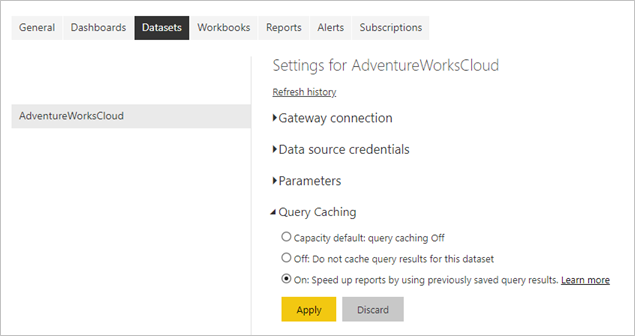
Etter en dataoppdatering er imidlertid ikke tidligere bufrede spørringsresultater lenger gyldige. Power BI forkaster disse hurtigbufrede resultatene og må gjenoppbygge dem. Det kan derfor hende at hurtigbufring av spørringer ikke er like nyttig for rapporter og instrumentbord som er knyttet til semantiske modeller som du oppdaterer ofte, for eksempel 48 ganger per dag.
Oppdatering av visualobjekter for rapporter
Denne oppdateringsprosessen er mindre viktig fordi den bare er relevant for live-tilkoblinger til Analysis Services. For disse tilkoblingene bufrer Power BI den siste tilstanden til rapportvisualobjektene, slik at når du viser rapporten på nytt, trenger ikke Power BI å spørre analysis services-tabellmodellen. Når du samhandler med rapporten, for eksempel ved å endre et rapportfilter, spør Power BI tabellmodellen og oppdaterer rapportvisualobjektene automatisk. Hvis du mistenker at en rapport viser foreldede data, kan du også velge Oppdater-knappen i rapporten for å utløse en oppdatering av alle visualobjekter i rapporten, som følgende skjermbilde illustrerer.
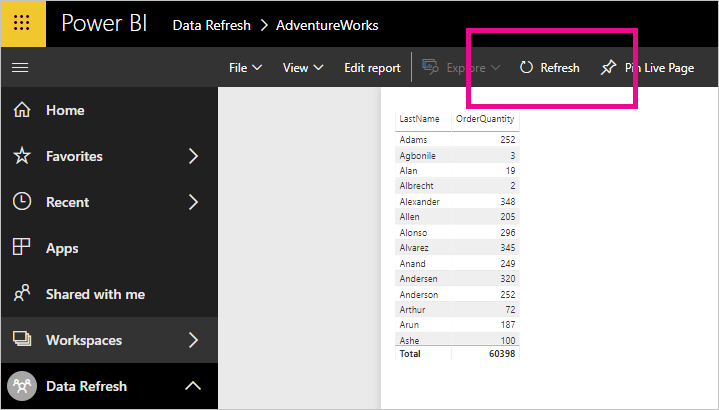
Bare festede visualobjekter oppdateres, ikke festede direktesider. Hvis du vil oppdatere en festet direkteside, kan du bruke nettleserens Oppdater-knapp.
Se gjennom avhengigheter for datainfrastruktur
Uavhengig av lagringsmodus kan ingen dataoppdatering lykkes med mindre de underliggende datakildene er tilgjengelige. Det finnes tre scenarioer for hoveddatatilgang:
- En semantisk modell bruker datakilder som befinner seg lokalt
- En semantisk modell bruker datakilder i skyen
- En semantisk modell bruker data fra både lokale og skybaserte kilder
Koble til til lokale datakilder
Hvis den semantiske modellen bruker en datakilde som Power BI ikke har tilgang til via en direkte nettverkstilkobling, må du konfigurere en gateway-tilkobling for denne semantiske modellen før du kan aktivere en oppdateringsplan eller utføre en behovsbetinget dataoppdatering. Hvis du vil ha mer informasjon om datagatewayer og hvordan de fungerer, kan du se Hva er lokale datagatewayer?
Du har følgende alternativer:
- Velg en datagateway for virksomheter med den nødvendige datakildedefinisjonen
- Distribuer en gateway for personlige data
Merk
Du finner en liste over datakildetyper som krever en datagateway i artikkelen Behandle datakilden – Importer/planlagt oppdatering.
Bruke en datagateway for virksomheter
Microsoft anbefaler at du bruker en datagateway for virksomheter i stedet for en personlig gateway for å koble en semantisk modell til en lokal datakilde. Kontroller at gatewayen er riktig konfigurert, noe som betyr at gatewayen må ha de nyeste oppdateringene og alle nødvendige datakildedefinisjoner. En datakildedefinisjon gir Power BI tilkoblingsinformasjonen for en gitt kilde, inkludert tilkoblingsendepunkter, godkjenningsmodus og legitimasjon. Hvis du vil ha mer informasjon om administrasjon av datakilder på en gateway, kan du se Administrere datakilden – import/planlagt oppdatering.
Koble til en semantisk modell til en bedriftsgateway er relativt enkelt hvis du er gatewayadministrator. Med administratortillatelser kan du om nødvendig oppdatere gatewayen og legge til manglende datakilder. Du kan faktisk legge til en manglende datakilde i gatewayen direkte fra siden for semantiske modellinnstillinger. Utvid veksleknappen for å vise datakildene, og velg koblingen Legg til i gateway , som i skjermbildet nedenfor. Hvis du ikke er gatewayadministrator, må du derimot kontakte en gatewayadministrator for å legge til den nødvendige datakildedefinisjonen.
Merk
Bare gatewayadministratorer kan legge til datakilder i en gateway. Kontroller også at gatewayadministratoren legger til brukerkontoen din i listen over brukere med tillatelse til å bruke datakilden. På siden for semantiske modellinnstillinger kan du bare velge en virksomhetsgateway med en samsvarende datakilde som du har tillatelse til å bruke.
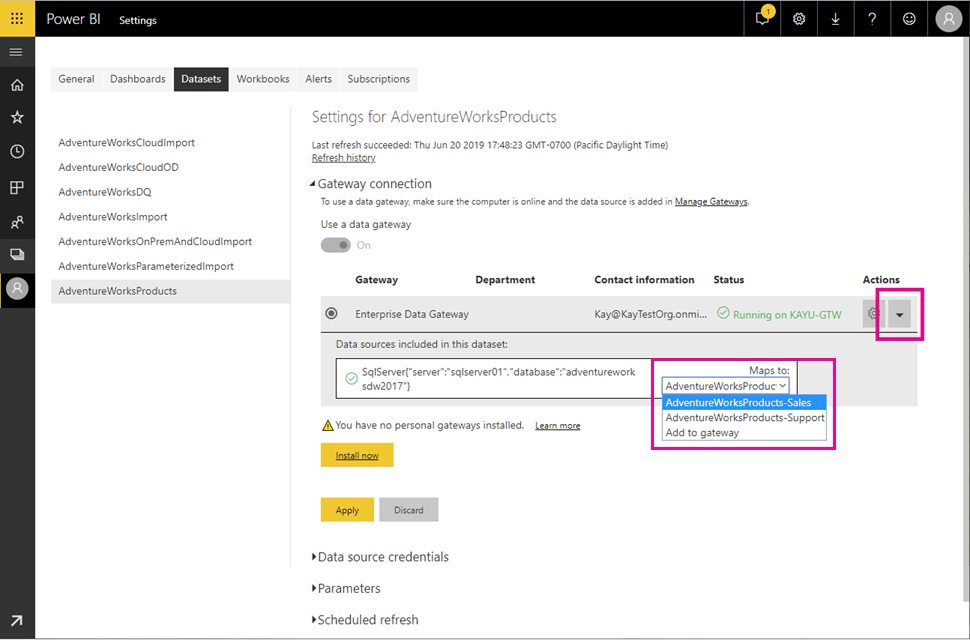
Kontroller at du tilordner riktig datakildedefinisjon til datakilden. Som skjermbildet ovenfor illustrerer, kan gateway-administratorer opprette flere definisjoner på én enkelt gateway som kobler til samme datakilde, hver med forskjellig legitimasjon. I eksemplet som vises, ville en semantisk modelleier i salgsavdelingen velge datakildedefinisjonen AdventureWorksProducts-Sales, mens en semantisk modelleier i kundestøtteavdelingen tilordnet den semantiske modellen til datakildedefinisjonen AdventureWorksProducts-Support. Hvis navnene på datakildedefinisjonen ikke er intuitive, kan du kontakte gatewayadministratoren for å klargjøre hvilken definisjon du skal velge.
Merk
En semantisk modell kan bare bruke én enkelt gateway-tilkobling. Det er med andre ord ikke mulig å få tilgang til lokale datakilder på tvers av flere gateway-tilkoblinger. Du må derfor legge til alle nødvendige datakildedefinisjoner i samme gateway.
Distribuere en gateway for personlige data
Hvis du ikke har tilgang til en datagateway for virksomheter, og du er den eneste personen som administrerer semantiske modeller, slik at du ikke trenger å dele datakilder med andre, kan du distribuere en datagateway i personlig modus. Velg Installer nå under Du har ingen personlige gatewayer installert under Du har ingen personlige gatewayer installert. Gatewayen for personlige data har flere begrensninger som dokumentert i lokal datagateway (personlig modus).
I motsetning til for en datagateway for virksomheter, trenger du ikke å legge til datakildedefinisjoner i en personlig gateway. I stedet administrerer du datakildekonfigurasjonen ved hjelp av datakildelegitimasjonsdelen i innstillingene for semantisk modell, som følgende skjermbilde illustrerer.
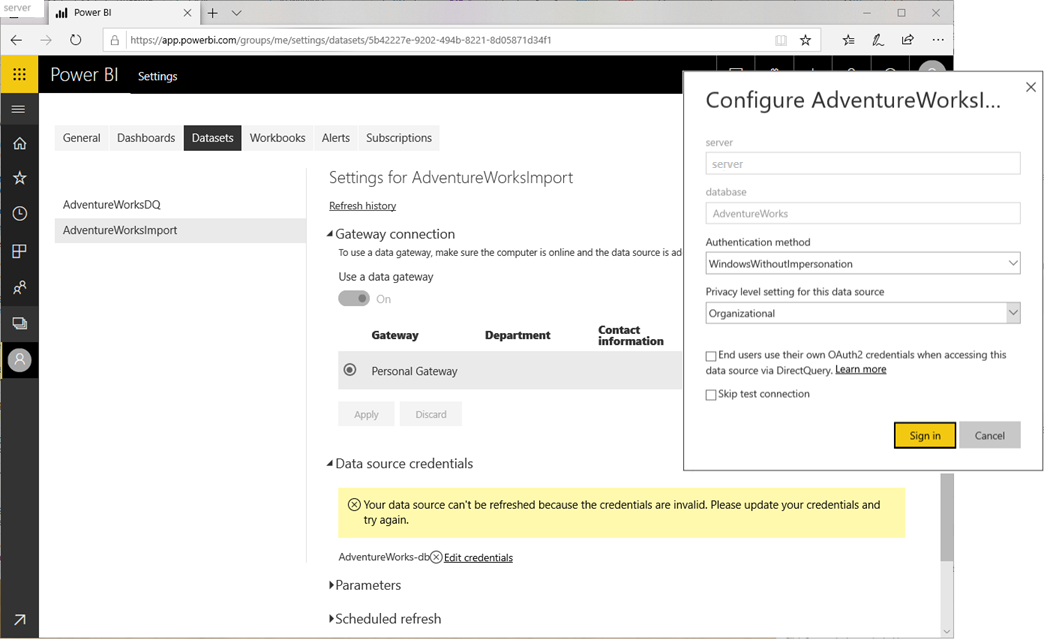
Få tilgang til datakilder i skyen
Semantiske modeller som bruker skydatakilder, for eksempel Azure SQL DB, krever ikke en datagateway hvis Power BI kan opprette en direkte nettverkstilkobling til kilden. Du kan derfor administrere konfigurasjonen av disse datakildene ved hjelp av legitimasjonsdelen for datakilder i innstillingene for semantisk modell. Som skjermbildet nedenfor viser, trenger du ikke å konfigurere en gateway-tilkobling.
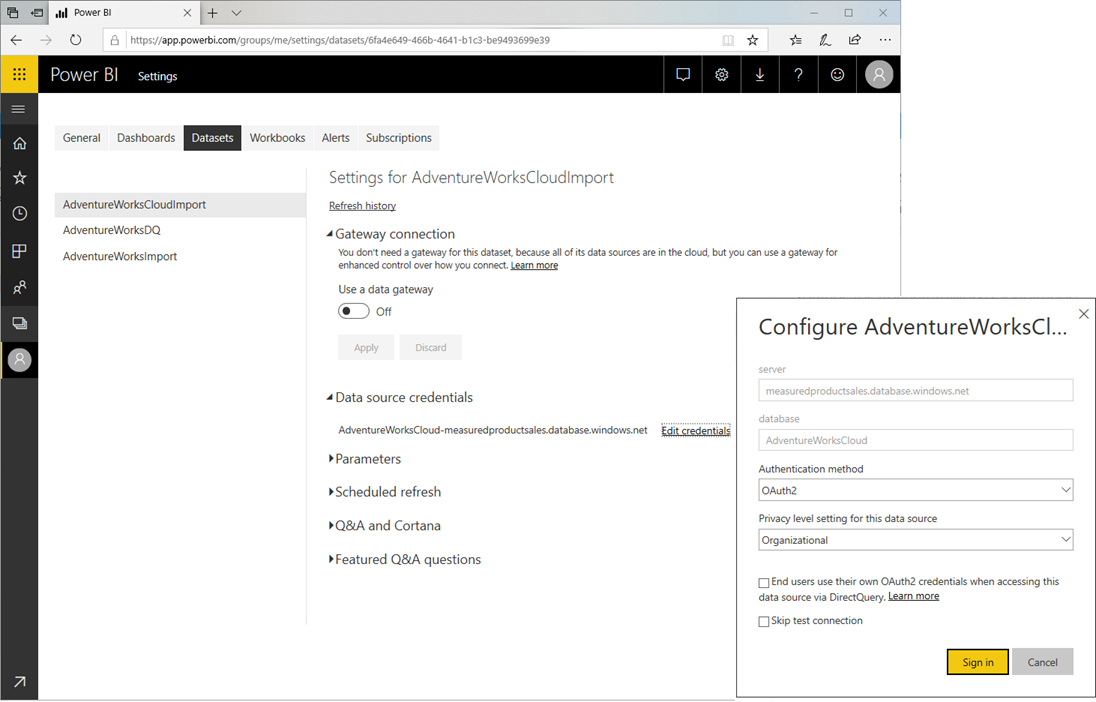
Merk
Hver bruker kan bare ha ett sett med legitimasjon per datakilde, på tvers av alle semantiske modeller de eier, uavhengig av arbeidsområdene der de semantiske modellene befinner seg. Og hver semantiske modell kan bare ha én eier. Hvis du vil oppdatere legitimasjonen for en semantisk modell der du ikke er semantisk modelleier, må du først ta over den semantiske modellen ved å klikke på Ta over-knappen på siden for semantiske modellinnstillinger.
Få tilgang til lokale kilder og skykilder i samme kildespørring
En semantisk modell kan hente data fra flere kilder, og disse kildene kan ligge lokalt eller i skyen. En semantisk modell kan imidlertid bare bruke én enkelt gateway-tilkobling, som nevnt tidligere. Selv om skydatakilder ikke nødvendigvis krever en gateway, kreves en gateway hvis en semantisk modell kobles til både lokale og skybaserte kilder i én enkelt mashup-spørring. I dette scenarioet må Power BI også bruke en gateway for skydatakildene. Diagrammet nedenfor illustrerer hvordan en slik semantisk modell får tilgang til datakildene.
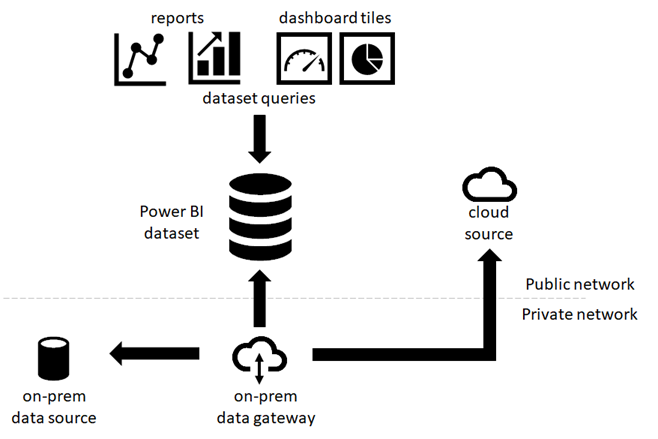
Merk
Hvis en semantisk modell bruker separate nettflettingsspørringer til å koble til lokale kilder og skykilder, bruker Power BI en gateway-tilkobling til å nå lokale kilder og en direkte nettverkstilkobling til skykildene. Hvis en mashup-spørring fletter eller tilføyer data fra lokale kilder og skykilder, bytter Power BI til gateway-tilkoblingen selv for skykildene.
Semantiske Power BI-modeller er avhengige av Power Query for å få tilgang til og hente kildedata. Følgende mashup-oppføring viser et grunnleggende eksempel på en spørring som slår sammen data fra en lokal kilde og en skykilde.
Let
OnPremSource = Sql.Database("on-premises-db", "AdventureWorks"),
CloudSource = Sql.Databases("cloudsql.database.windows.net", "AdventureWorks"),
TableData1 = OnPremSource{[Schema="Sales",Item="Customer"]}[Data],
TableData2 = CloudSource {[Schema="Sales",Item="Customer"]}[Data],
MergedData = Table.NestedJoin(TableData1, {"BusinessEntityID"}, TableData2, {"BusinessEntityID"}, "MergedData", JoinKind.Inner)
in
MergedData
Det finnes to alternativer for å konfigurere en datagateway til å støtte sammenslåing eller tilføying av data fra lokale kilder og skykilder:
- Legg til en datakildedefinisjon for skykilden i datagatewayen i tillegg til de lokale datakildene.
- Aktiver avmerkingsboksen Tillat at brukerens skydatakilder oppdateres gjennom denne gateway-klyngen.
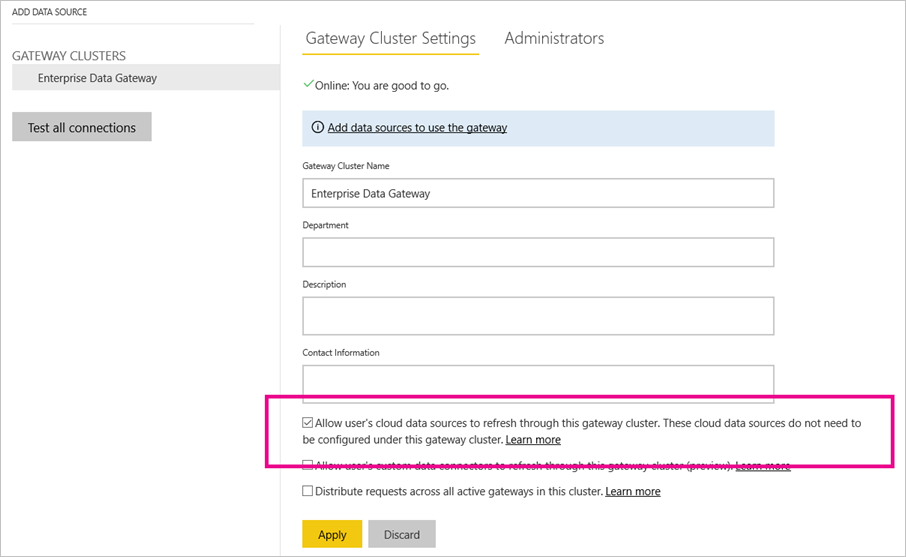
Hvis du aktiverer avmerkingsboksen Tillat at brukerens skydatakilder oppdateres gjennom gateway-klyngen i gatewaykonfigurasjonen, som i skjermbildet ovenfor, kan Power BI bruke konfigurasjonen som brukeren definerte for skykilden under datakildelegitimasjon i innstillingene for semantisk modell. Dette kan bidra til å redusere konfigurasjonen av gatewayen. Hvis du derimot vil ha større kontroll over tilkoblingene som gatewayen etablerer, bør du ikke aktivere denne avmerkingsboksen. I dette tilfellet må du legge til en eksplisitt datakildedefinisjon for alle skykilder du vil støtte til gatewayen. Det er også mulig å aktivere avmerkingsboksen og legge til eksplisitte datakildedefinisjoner for skykildene i en gateway. I dette tilfellet bruker gatewayen datakildedefinisjonene for alle samsvarende kilder.
Konfigurere spørringsparametere
Mashup- eller M-spørringene du oppretter ved hjelp av Power Query, kan variere i kompleksitet fra trivielle trinn til parameteriserte konstruksjoner. Følgende oppføring viser en liten utvalgsflettingsspørring som bruker to parametere kalt SchemaName og TableName for å få tilgang til en gitt tabell i en AdventureWorks-database.
let
Source = Sql.Database("SqlServer01", "AdventureWorks"),
TableData = Source{[Schema=SchemaName,Item=TableName]}[Data]
in
TableData
Merk
Spørringsparametere støttes bare for semantiske modeller for importmodus. DirectQuery/Live Koble til-modus støtter ikke spørringsparameterdefinisjoner.
Hvis du vil sikre at en parameterisert semantisk modell får tilgang til de riktige dataene, må du konfigurere parameterne for mashup-spørring i innstillingene for semantisk modell. Du kan også oppdatere parameterne programmatisk ved hjelp av REST-API-en for Power BI. Skjermbildet nedenfor viser brukergrensesnittet for å konfigurere spørringsparameterne for en semantisk modell som bruker spørringen ovenfor.
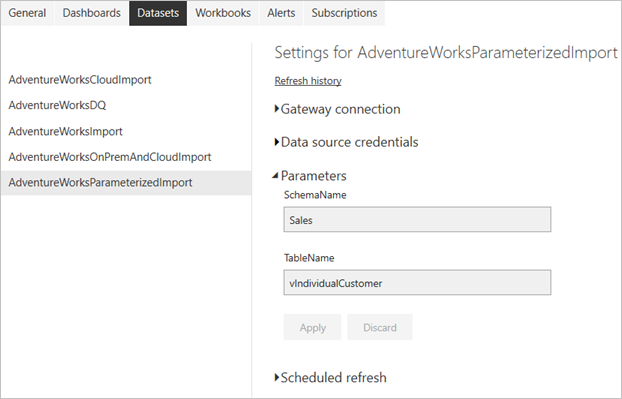
Oppdater og dynamiske datakilder
En dynamisk datakilde er en datakilde der noe av eller all informasjonen som kreves for å koble til, ikke kan fastslås før Power Query kjører spørringen, fordi dataene genereres i kode eller returneres fra en annen datakilde. Eksempler inkluderer: forekomstnavnet og databasen til en SQL Server-database. banen til en CSV-fil. eller nettadressen til en nettjeneste.
I de fleste tilfeller kan ikke semantiske Power BI-modeller som bruker dynamiske datakilder oppdateres i Power Bi-tjeneste. Det finnes noen unntak der dynamiske datakilder kan oppdateres i Power Bi-tjeneste, for eksempel når du bruker relativepath- og spørringsalternativene med Web.Contents M-funksjonen. Spørringer som refererer til Power Query-parametere, kan også oppdateres.
Hvis du vil finne ut om den dynamiske datakilden kan oppdateres, åpner du dialogboksen Datakilde Innstillinger i Power Query-redigering, og deretter velger du Datakilder i gjeldende fil. Se etter følgende advarsel i vinduet som vises, som vist på følgende bilde:
Merk
Enkelte av datakildene er kanskje ikke oppført på grunn av bakgrunnsredigerte spørringer.
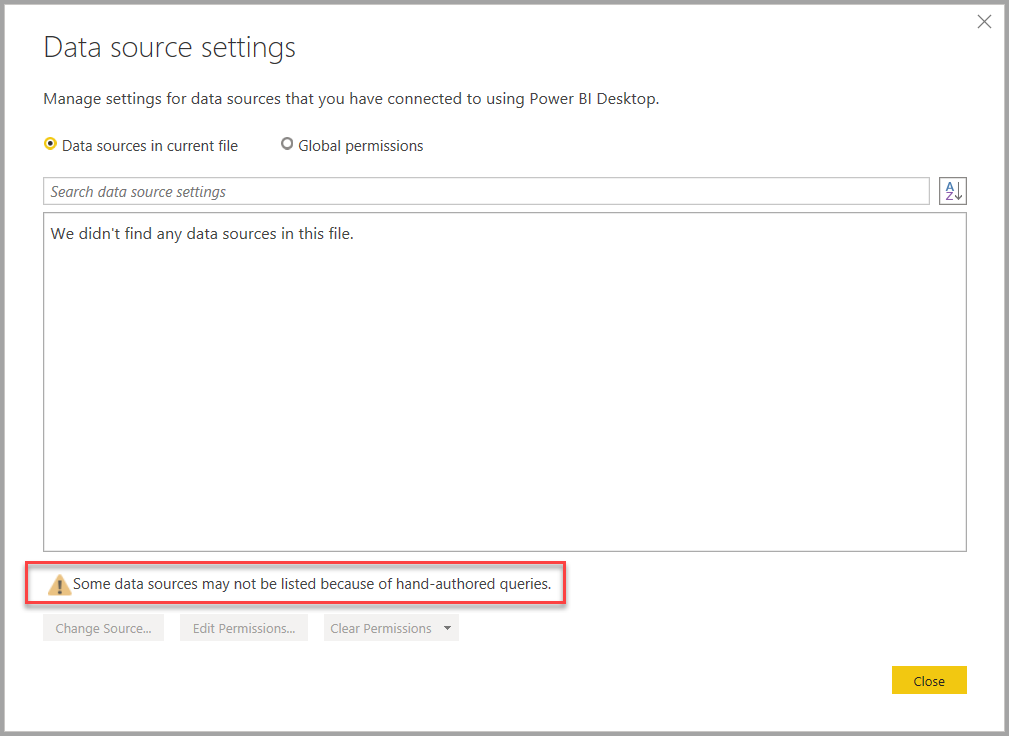
Hvis denne advarselen finnes i dialogboksen datakilde Innstillinger som vises, finnes det en dynamisk datakilde som ikke kan oppdateres i Power Bi-tjeneste finnes.
Konfigurer planlagt oppdatering
Å etablere tilkobling mellom Power BI og datakildene er den desidert mest utfordrende oppgaven med å konfigurere en dataoppdatering. De gjenværende trinnene er relativt enkle og inkluderer å angi oppdateringsplanen og aktivere varsler om oppdateringsfeil. Hvis du vil ha trinnvise instruksjoner, kan du se veiledningen for hvordan du konfigurerer planlagt oppdatering.
Angi en oppdateringsplan
Inndelingen Planlagt oppdatering er der du definerer hyppigheten og tidslukene for å oppdatere en semantisk modell. Som nevnt tidligere kan du konfigurere opptil åtte daglige tidsluker hvis semantisk modell er på delt kapasitet, eller 48 tidsluker på Power BI Premium. Skjermbildet nedenfor viser en oppdateringsplan på et 12-timers intervall.

Når du har konfigurert en oppdateringsplan, informerer siden for semantiske modellinnstillinger deg om neste oppdateringstidspunkt, som i skjermbildet ovenfor. Hvis du vil oppdatere dataene tidligere, for eksempel for å teste gatewayen og datakildekonfigurasjonen, utfører du en behovsbetinget oppdatering ved hjelp av alternativet Oppdater nå i semantisk modell-menyen i navigasjonsruten. Behovsbetingede oppdateringer påvirker ikke neste planlagte oppdateringstidspunkt.
Tips
Power BI har ikke et månedlig oppdateringsintervallalternativ. Du kan imidlertid bruke Power Automate til å opprette et egendefinert oppdateringsintervall som forekommer månedlig, som beskrevet i følgende blogginnlegg i Power BI.
Vær også oppmerksom på at det konfigurerte oppdateringstiden kanskje ikke er det nøyaktige tidspunktet da Power BI starter den neste planlagte prosessen. Power BI starter planlagte oppdateringer på best mulig måte. Målet er å starte oppdateringen innen 15 minutter etter det planlagte tidspunktet, men en forsinkelse på opptil én time kan forekomme hvis tjenesten ikke kan tildele de nødvendige ressursene tidligere.
Merk
Power BI deaktiverer tidsplanen for oppdatering etter fire påfølgende feil eller når tjenesten oppdager en uopprettelig feil som krever en konfigurasjonsoppdatering, for eksempel ugyldig eller utløpt legitimasjon. Det er ikke mulig å endre terskelen for påfølgende feil.
Få varsler om oppdateringsfeil
Som standard sender Power BI varsler om oppdateringsfeil til eieren av semantisk modell via e-post, slik at de kan handle i tide hvis oppdateringsproblemer oppstår. Hvis eieren har Power BI-appen på mobilenheten, får de også varselet om feil der. Power BI sender også et e-postvarsel når tjenesten deaktiverer en planlagt oppdatering på grunn av påfølgende feil. Microsoft anbefaler at du forlater avmerkingsboksen Send oppdateringsfeilvarsling e-post semantisk modelleier aktivert.
Det er også lurt å angi flere mottakere for varsler om planlagt oppdateringsfeil ved hjelp av e-postmeldingen disse kontaktene når oppdateringen mislykkes . Angitte mottakere mottar varsler om oppdateringsfeil via e-post og push-varsler til mobilappen, akkurat som eieren av den semantiske modellen. Angitte mottakere kan inkludere en kollega som tar seg av semantiske modeller mens du er på ferie, eller e-postaliaset til kundestøtteteamet som tar seg av oppdateringsproblemer for avdelingen eller organisasjonen. Sending av varsler om oppdateringsfeil til andre i tillegg til eieren av semantisk modell bidrar til å sikre at problemer blir lagt merke til og adressert i tide.
Merk
Push-varsler til mobilappene støtter ikke gruppealiaser.
Vær oppmerksom på at Power BI ikke bare sender varsler om oppdateringsfeil, men også når tjenesten stanser en planlagt oppdatering midlertidig på grunn av inaktivitet. Etter to måneder, når ingen brukere har besøkt et instrumentbord eller en rapport som er bygd på den semantiske modellen, anser Power BI den semantiske modellen som inaktiv. I denne situasjonen sender Power BI en e-postmelding til eieren av den semantiske modellen som angir at tjenesten stanset oppdateringsplanen for den semantiske modellen midlertidig. Se følgende skjermbilde for et eksempel på et slikt varsel.
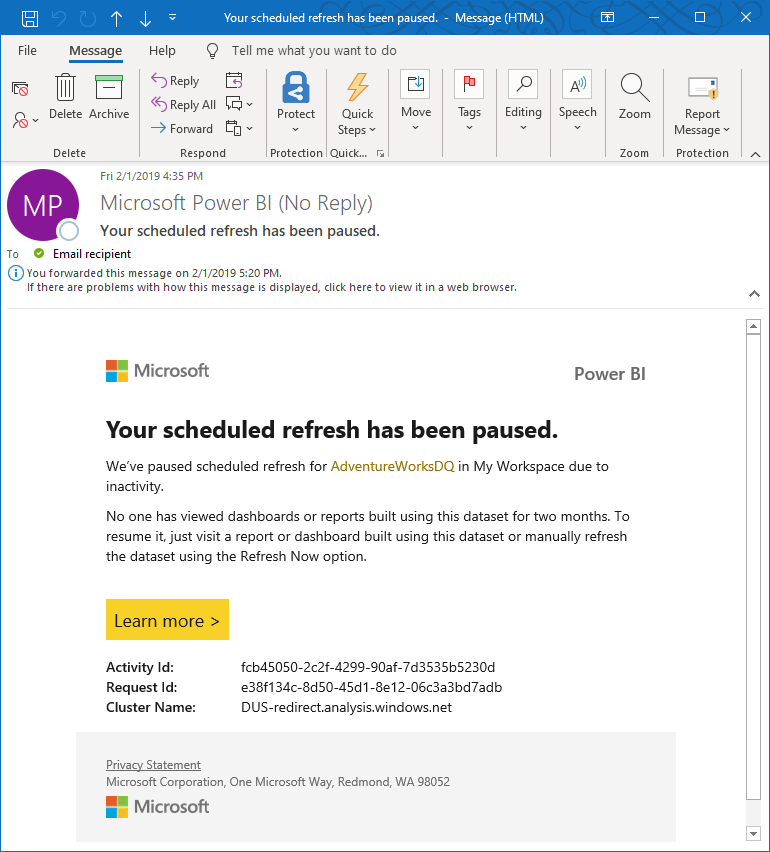
Hvis du vil gjenoppta planlagt oppdatering, kan du gå til en rapport eller et instrumentbord som er bygd ved hjelp av denne semantiske modellen, eller oppdatere den semantiske modellen manuelt ved hjelp av alternativet Oppdater nå .
Merk
Sending av oppdateringsvarsler til eksterne brukere støttes ikke. Mottakerne du angir i e-postmeldingen disse brukerne når oppdateringen mislykkes , må ha kontoer i Microsoft Entra-leieren. Denne begrensningen gjelder for både semantisk modelloppdatering og oppdatering av dataflyt.
Kontrollerer oppdateringsstatus og -logg
I tillegg til varsler om feil, er det lurt å kontrollere semantiske modeller regelmessig for oppdateringsfeil. En rask måte er å vise listen over semantiske modeller i et arbeidsområde. Semantiske modeller med feil viser et lite advarselsikon. Velg advarselsikonet for å få mer informasjon, som i skjermbildet nedenfor. Hvis du vil ha mer informasjon om feilsøking av bestemte oppdateringsfeil, kan du se Feilsøke oppdateringsscenarioer.
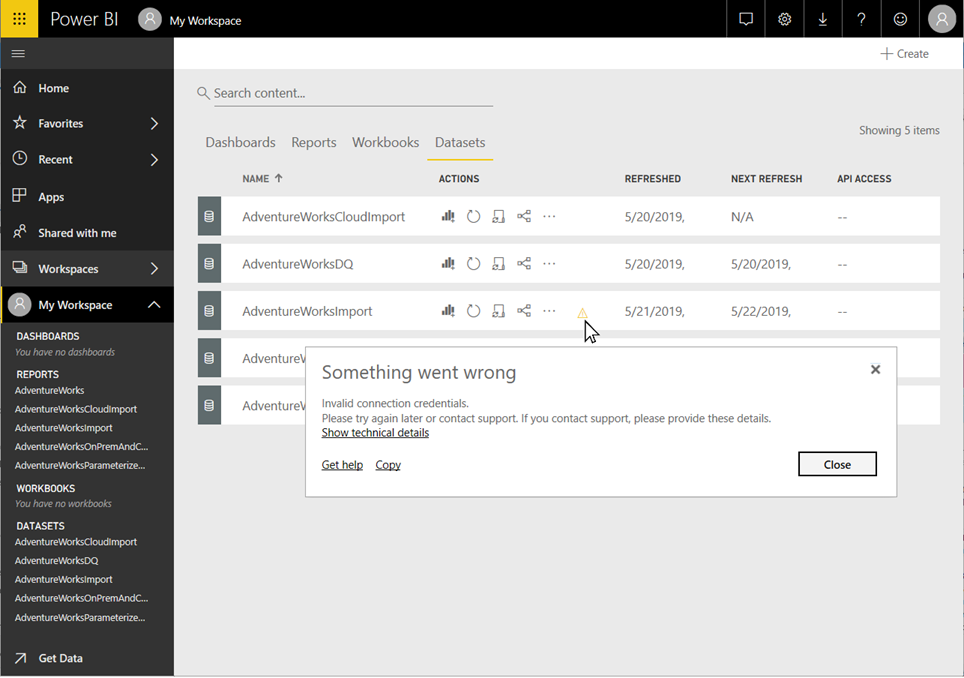
Advarselsikonet bidrar til å indikere gjeldende semantiske modellproblemer, men det er også lurt å sjekke oppdateringsloggen av og til. Som navnet tilsier, gjør oppdateringsloggen det mulig å se gjennom vellykket eller mislykket status for tidligere synkroniseringssykluser. En gatewayadministrator kan for eksempel ha oppdatert et utløpt sett med databaselegitimasjon. Som du kan se i følgende skjermbilde, viser oppdateringsloggen når en berørt oppdatering begynte å fungere på nytt.
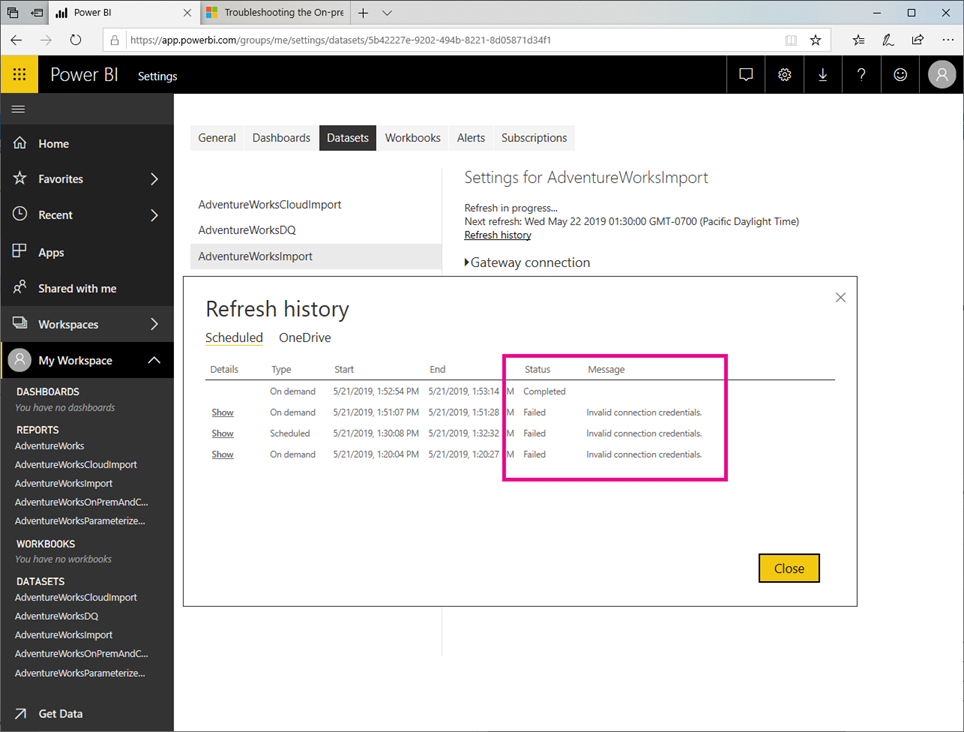
Merk
Du finner en kobling for å vise oppdateringsloggen i innstillingene for semantisk modell. Du kan også hente oppdateringsloggen programmatisk ved hjelp av REST-API-en for Power BI. Ved hjelp av en egendefinert løsning kan du overvåke oppdateringsloggen for flere semantiske modeller på en sentralisert måte.
Automatisk sideoppdatering
Automatisk sideoppdatering fungerer på et rapportsidenivå, og gjør det mulig for rapportforfattere å angi et oppdateringsintervall for visualobjekter på en side som bare er aktiv når siden brukes. Automatisk sideoppdatering er bare tilgjengelig for DirectQuery-datakilder. Minimum oppdateringsintervall avhenger av hvilken type arbeidsområde rapporten publiseres i, og innstillingene for kapasitetsadministrator for Premium-arbeidsområder og innebygde arbeidsområder.
Mer informasjon om automatisk sideoppdatering i artikkelen om automatisk sideoppdatering.
Oppdateringslogg for semantisk modell
Oppdateringsforsøk for Semantiske Power BI-modeller går kanskje ikke alltid problemfritt, eller det kan ta lengre tid enn forventet. Du kan bruke oppdateringsloggsiden til å diagnostisere hvorfor en oppdatering kanskje ikke har skjedd som forventet.
Power BI gjør automatisk flere forsøk på å oppdatere en semantisk modell hvis det opplever en oppdateringsfeil. Uten innsikt i oppdateringsloggaktiviteter kan det virke som om en oppdatering tar lengre tid enn forventet. Med oppdateringsloggsiden kan du se disse mislykkede forsøkene og få innsikt i årsaken til feilen.
Skjermbildet nedenfor viser en mislykket oppdatering, med detaljer om hver gang Power BI automatisk prøvde å fullføre oppdateringen.

Du kan også se når Power BI lykkes når tidligere forsøk mislyktes, som vist i bildet nedenfor, som viser at Power BI bare lyktes etter tre tidligere feil. Legg merke til at vellykket dataoppdatering og hurtigbuffer for spørring deler samme indeksnummer, noe som indikerer at begge var vellykkede på det fjerde forsøket.

Du kan velge Vis-koblingen ved siden av en feil for å få mer informasjon om det mislykkede oppdateringsforsøket, noe som kan hjelpe deg med feilsøking av problemet.
I tillegg er hvert forsøk på Power BI-oppdatering delt inn i to operasjoner:
- Data – Laste inn data i den semantiske modellen
- Hurtigbuffer for spørring – Premium-spørringsbuffere og/eller instrumentbordfliser oppdateres
Følgende bilder viser hvordan oppdateringsloggen skiller disse operasjonene, og gir informasjon om hver av dem.

Betydelig bruk av instrumentbordfliser eller premium hurtigbufring kan øke oppdateringsvarigheten, siden begge kan sette mange spørringer i kø etter hver oppdatering. Du kan enten redusere antall instrumentbord eller deaktivere innstillingen for automatisk oppdatering av hurtigbuffer for å redusere antall spørringer.
Hurtigbufferfasene for data og spørringer er uavhengige av hverandre, men kjører i rekkefølge. Dataoppdateringen kjøres først, og når dette lykkes, kjøres oppdatering av hurtigbufferen for spørring. Hvis dataoppdateringen mislykkes, startes ikke spørringsoppdateringen. Det er mulig at dataoppdateringen kan kjøres, men oppdatering av hurtigbufferen for spørring mislykkes.
Oppdateringer som gjøres ved hjelp av XMLA-endepunktet , viser ikke forsøksdetaljer i oppdateringsloggvinduet .
Oppdater avlysning
Det er nyttig å stoppe en semantisk modelloppdatering når du vil stoppe en oppdatering av en stor semantisk modell i høysesongen. Bruk funksjonen for oppdateringskansellering til å stoppe oppdatering av semantiske modeller som befinner seg på Premium,Premium per bruker (PPU) eller Power BI Embedded-kapasiteter.
Hvis du vil avbryte en semantisk modelloppdatering, må du være bidragsyter, medlem eller administrator for semantisk modellarbeidsområdet. Avlysning av semantisk modelloppdatering fungerer bare med semantiske modeller som bruker importmodus eller sammensatt modus.
Merk
Semantiske modeller som er opprettet som en del av datamarts, støttes ikke.
Hvis du vil starte en oppdatering, går du til den semantiske modellen du vil oppdatere, og velger Oppdater nå.

Følg disse trinnene for å stoppe en oppdatering:
Gå til den semantiske modellen som oppdateres, og velg Avbryt oppdatering.

Velg Ja i popup-vinduet Avbryt oppdatering.

Beste fremgangsmåter
Kontroll av oppdateringsloggen for semantiske modeller regelmessig er en av de viktigste anbefalte fremgangsmåtene du kan ta i bruk for å sikre at rapporter og instrumentbord bruker gjeldende data. Hvis du oppdager problemer, kan du løse dem raskt og følge opp med datakildeeiere og gatewayadministratorer om nødvendig.
I tillegg bør du vurdere følgende anbefalinger for å etablere og vedlikeholde pålitelige dataoppdateringsprosesser for semantiske modeller:
- Planlegg oppdateringer for mindre travle tider, spesielt hvis semantiske modeller er på Power BI Premium. Hvis du distribuerer oppdateringssyklusene for semantiske modeller på tvers av et bredere tidsvindu, kan du bidra til å unngå topper som ellers kan overtakse tilgjengelige ressurser. Forsinkelser som starter en oppdateringssyklus, er en indikator på ressursoverbelastning. Hvis en Premium-kapasitet er oppbrukt, kan Power BI til og med hoppe over en oppdateringssyklus.
- Husk oppdateringsbegrensninger. Hvis kildedataene endres ofte eller datavolumet er betydelig, bør du vurdere å bruke DirectQuery/Live Koble til modus i stedet for importmodus hvis den økte belastningen på kilden og innvirkningen på spørringsytelsen er akseptabel. Unngå kontinuerlig oppdatering av en semantisk importmodusmodell. DirectQuery/Live Koble til-modus har imidlertid flere begrensninger, for eksempel en radgrense på én million for retur av data og en 225-sekunders responstidsgrense for kjøring av spørringer, som dokumentert i Bruk DirectQuery i Power BI Desktop. Disse begrensningene kan likevel kreve at du bruker importmodus. For store datavolumer bør du vurdere bruken av aggregasjoner i Power BI.
- Kontroller at oppdateringstiden for semantisk modell ikke overskrider den maksimale oppdateringsvarigheten. Bruk Power BI Desktop til å kontrollere varigheten for oppdateringen. Hvis det tar mer enn to timer, bør du vurdere å flytte den semantiske modellen til Power BI Premium. Semantisk modell kan kanskje ikke oppdateres på delt kapasitet. Vurder også å bruke trinnvis oppdatering for semantiske modeller som er større enn 1 GB, eller ta flere timer å oppdatere.
- Optimaliser semantiske modeller for å inkludere bare de tabellene og kolonnene som rapportene og instrumentbordene bruker. Optimaliser mashup-spørringene, og unngå om mulig dynamiske datakildedefinisjoner og dyre DAX-beregninger. Unngå spesielt DAX-funksjoner som tester hver rad i en tabell på grunn av høyt minneforbruk og behandling av overhead.
- Bruk de samme personverninnstillingene som i Power BI Desktop for å sikre at Power BI kan generere effektive kildespørringer. Husk at Power BI Desktop ikke publiserer personverninnstillinger. Du må manuelt bruke innstillingene i datakildedefinisjonene på nytt etter at du har publisert den semantiske modellen.
- Begrens antall visualobjekter på instrumentbordene, spesielt hvis du bruker sikkerhet på radnivå (RLS). Som forklart tidligere i denne artikkelen, kan et stort antall instrumentbordfliser øke varigheten for oppdateringen betraktelig.
- Bruk en pålitelig distribusjon av datagateway for virksomheter til å koble semantiske modeller til lokale datakilder. Hvis du oppdager gateway-relaterte oppdateringsfeil, for eksempel gateway utilgjengelig eller overbelastet, kan du følge opp med gatewayadministratorer for enten å legge til flere gatewayer i en eksisterende klynge eller distribuere en ny klynge (skalere opp kontra skalere ut).
- Bruk separate datagatewayer for import av semantiske modeller og DirectQuery/Live Koble til semantiske modeller, slik at dataene importeres under planlagt oppdatering, påvirker ikke ytelsen til rapporter og instrumentbord oppå DirectQuery/Live Koble til semantiske modeller, som spør datakildene med hver brukersamhandling.
- Kontroller at Power BI kan sende varsler om oppdateringsfeil til postboksen. Søppelpostfiltre kan blokkere e-postmeldingene eller flytte dem til en egen mappe der du kanskje ikke legger merke til dem umiddelbart.
Relatert innhold
- Konfigurere planlagt oppdatering
- Verktøy for feilsøking av oppdateringsproblemer
- Feilsøke oppdateringsscenarioer
Har du flere spørsmål? Prøv å spørre Power BI-fellesskap
Tilbakemeldinger
Kommer snart: Gjennom 2024 faser vi ut GitHub Issues som tilbakemeldingsmekanisme for innhold, og erstatter det med et nytt system for tilbakemeldinger. Hvis du vil ha mer informasjon, kan du se: https://aka.ms/ContentUserFeedback.
Send inn og vis tilbakemelding for